Excel: satırın tamamını döndürmek için düşeyara nasıl kullanılır
Bir aralıktaki belirli bir değeri bulmak ve değerle eşleşen satırın tamamını döndürmek amacıyla DÜŞEYARA işlevini kullanmak için Excel’de aşağıdaki sözdizimini kullanabilirsiniz:
=VLOOKUP( A14 , $A$2:$D$11 ,{1,2,3,4},FALSE)
Bu özel örnek, A14 hücresindeki A2:D11 aralığındaki değeri arar ve ardından değerle eşleşen satırın tamamını döndürür.
Not : Formülde {1, 2, 3, 4} kullanarak 1 , 2 , 3 ve 4 numaralı sütunların değerlerini döndürebiliriz.
Aşağıdaki örnek, bu sözdiziminin pratikte nasıl kullanılacağını gösterir.
Örnek: Excel’de bir satırın tamamını döndürmek için DÜŞEYARA’yı kullanın
Diyelim ki Excel’de çeşitli basketbol oyuncuları hakkında bilgiler içeren aşağıdaki veri kümesine sahibiz:
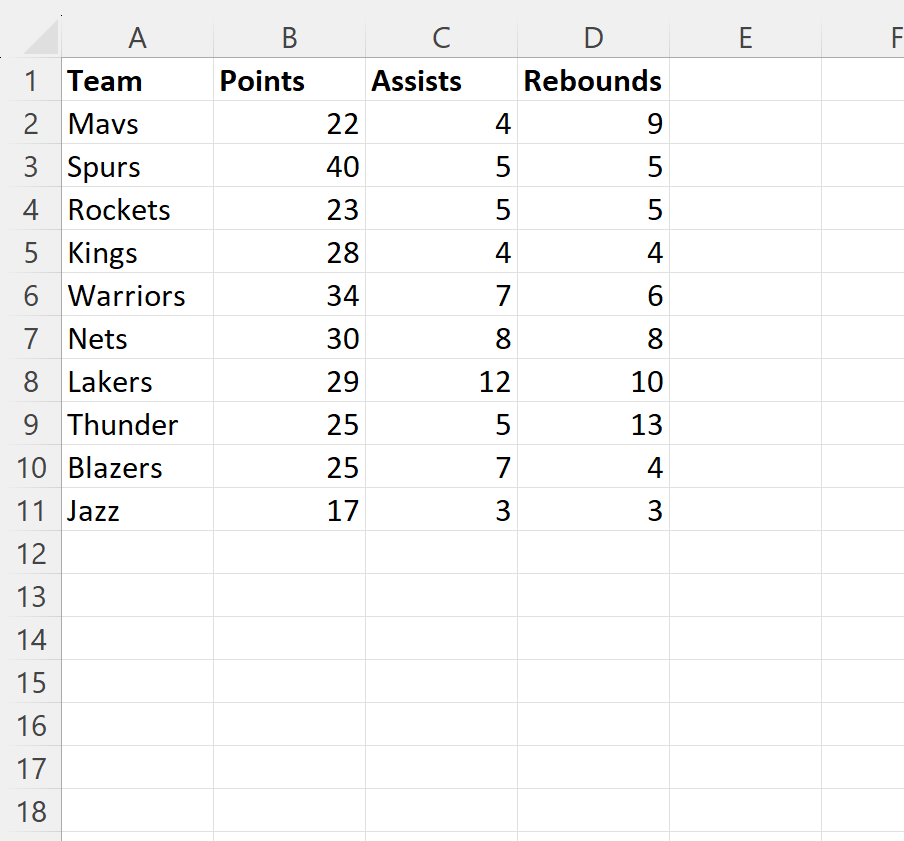
Diyelim ki veri kümesinde “Mavs” takım adını aramak ve bu takım adıyla eşleşen satırın tamamını döndürmek istiyoruz.
Bunun için A16 hücresine aşağıdaki formülü yazabiliriz:
=VLOOKUP( A14 , $A$2:$D$11 ,{1,2,3,4},FALSE)
Aşağıdaki ekran görüntüsü bu formülün pratikte nasıl kullanılacağını göstermektedir:
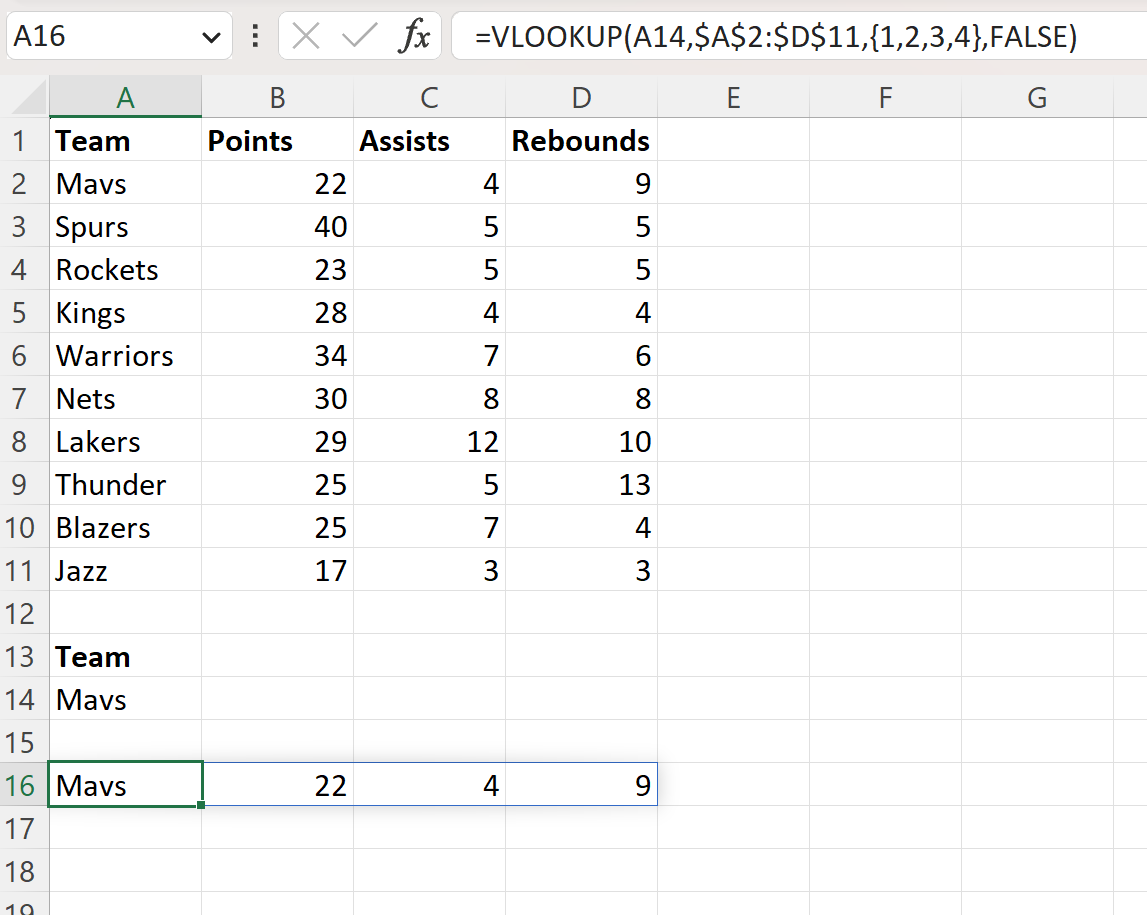
Formülün “Mavs” takım adına karşılık gelen değer satırının tamamını döndürdüğünü unutmayın.
A14 hücresindeki takım değerini değiştirirsek formül, yeni takım adına karşılık gelen değer satırının tamamını döndürecek şekilde otomatik olarak güncellenecektir.
Örneğin A14 hücresindeki takım adını “Nets” olarak değiştirdiğimizi varsayalım:
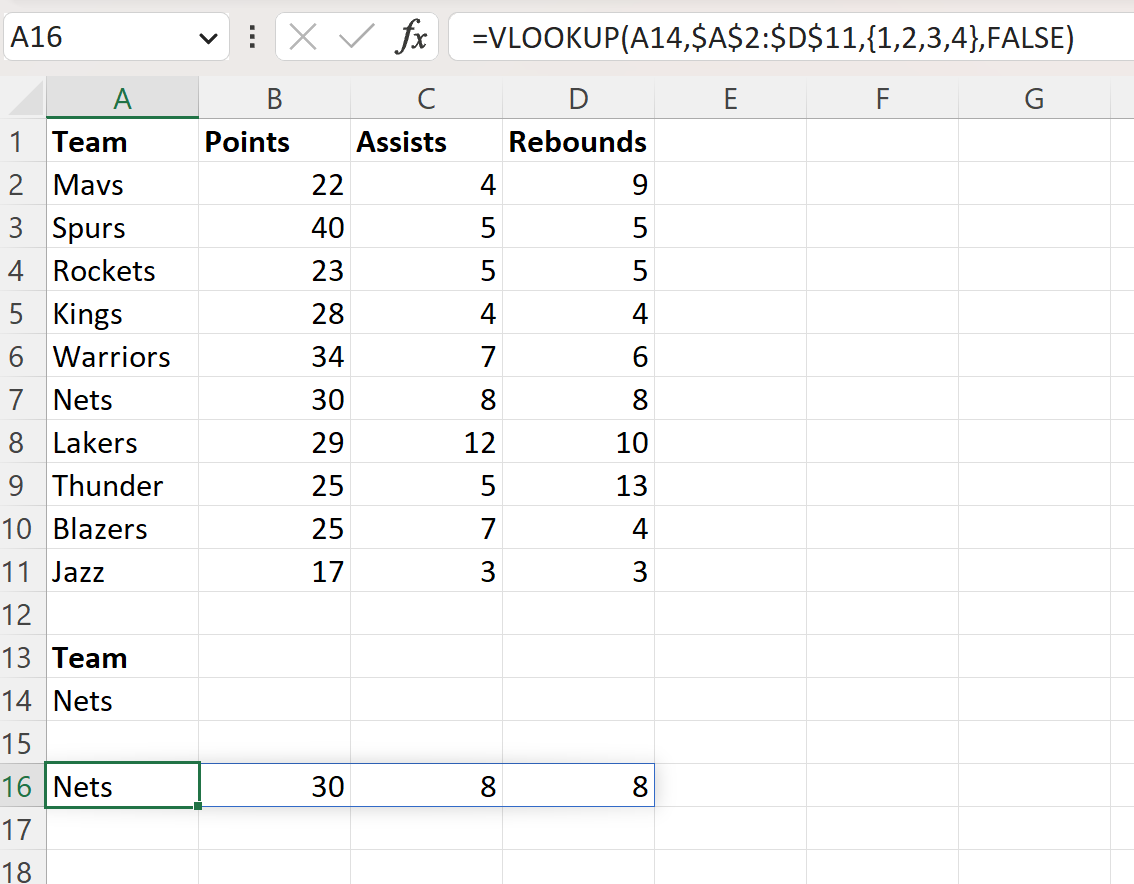
Formülün, “Nets” takım adına karşılık gelen değer satırının tamamını döndürecek şekilde otomatik olarak güncellendiğini unutmayın.
Ek kaynaklar
Aşağıdaki eğitimlerde Excel’deki diğer ortak görevlerin nasıl gerçekleştirileceği açıklanmaktadır:
Excel: Yatay olarak birden fazla değer döndürmek için DÜŞEYARA’yı kullanın
Excel: Sıfır yerine boşluk döndürmek için DÜŞEYARA’yı kullanın
Excel: Tarihe göre DÜŞEYARA nasıl kullanılır?